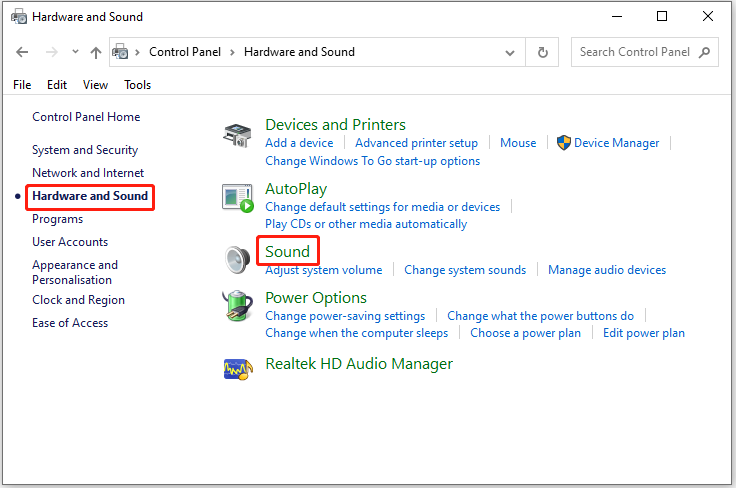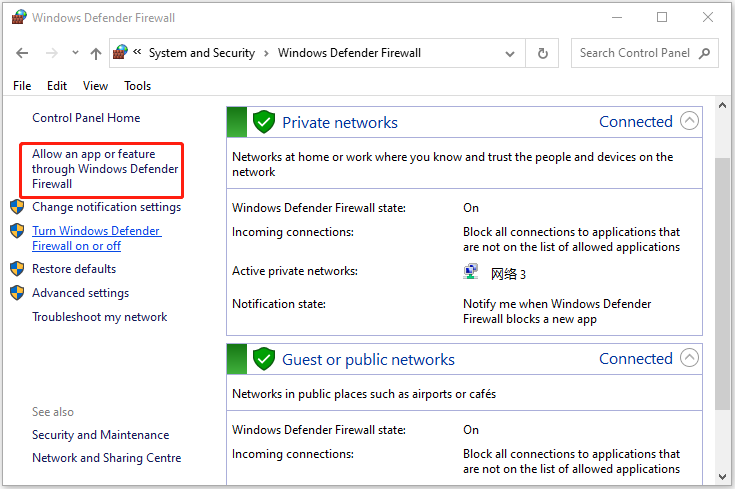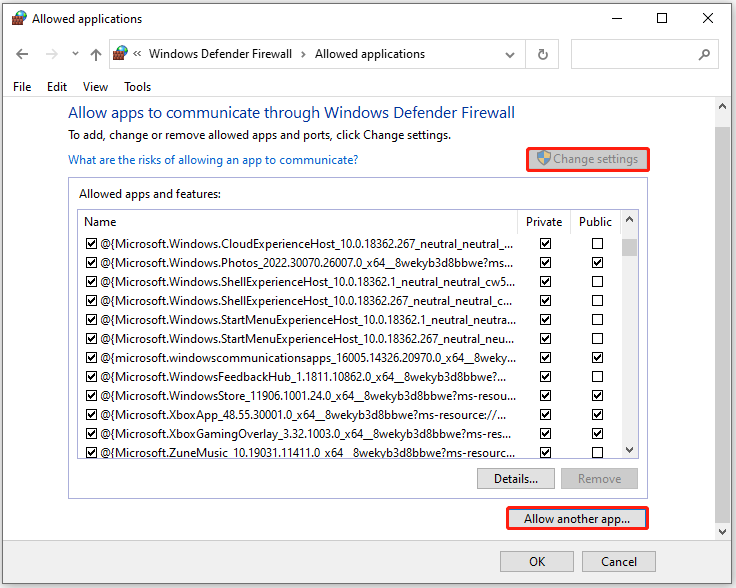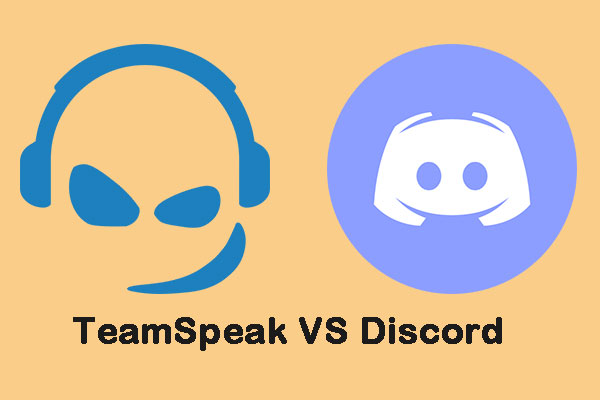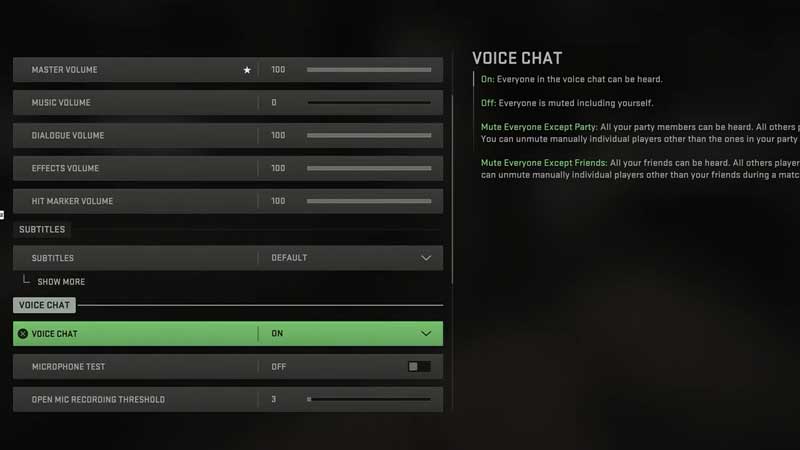Warzone 2.0: Как да поправите гласовата услуга недостъпна грешка, как да поправите гласовата услуга недостъпна MW2? Ето 6 начина! Minitool
Как да поправите гласовата услуга недостъпна MW2? Ето 6 начина
Етап 1. Тип контролен панел в Търсене кутия. Отидете на Хардуер и звук > .
Warzone 2.0: Как да поправите гласовата услуга недостъпна грешка
В игри като “Call of Duty: Warzone 2.0, “Комуникацията играе ключова роля за гарантирането, че всички в екип остават наясно с обкръжението си и всеки враг, който дебне в сенките, които чакат да се възползват от грешките си. Поради статута му на критичен компонент, всяка грешка, която води до загуба на достъп до гласовата услуга, може да изрича разликата между победата и изпращането на основен ремонт Gulag рано.
Грешката в „гласовата услуга не е налична“, когато „Warzone 2 се появява, когато„ Warzone 2.0 “не успява да прочете вашия микрофон или да открие проблем с него. Ако това се случи и въведете игра, няма да имате възможност да говорите с никого. Този брой може да повлияе на играчите във всички платформи: Xbox, PlayStation и PC. .0, “Опитайте следните техники за отстраняване на неизправности, за да го поправите и да възстановите комуникацията с вашия отряд.
Поправяне на грешка „Гласова услуга не е налична“ на конзолата
Вашият гласов чат в “Warzone 2.. Първо, проверете дали сте заглушили микрофона си. Ако това не реши проблема, можете да опитате други опции за отстраняване на неизправности.
Geryali Gaming предложи потребителите на Xbox да отидат в менюто „Audio & Music“, за да гарантират, че те са включени микрофона на слушалките. .0, „Отидете в аудио настройките на играта“ и проверете дали сте избрали микрофона на слушалките си като „устройство за микрофон.„Оттам се върнете към настройките на конзолата си и се уверете, че имате„ слушалки и високоговорители “.
За играчите на PlayStation отидете на настройките на конзолата и изберете “Sound” и след това “Microphone.„Оттам се уверете, че сте избрали„ микрофона на контролера “като„ входно устройство “и че не е заглушено. На теория не трябва да имате други проблеми, когато стартирате „Warzone 2.0.”
Поправяне на грешка „Гласова услуга не е налична“ на компютър
PC плейърите може да се наложи да преминат през още няколко процеса, за да фиксират “Warzone 2.0 “Проблем с гласовата услуга. Според Дейв Ъруин от PCGAMESN, играчите първо трябва да проверят аудио настройките си по време на игра, за да се уверят, че устройството им е свързано и че те имат стартиране на тласък за разговори. Ако това не реши проблема, опитайте да рестартирате играта си и след това вашия компютър, ако рестартирате “Warzone 2.0 “се оказва неефективен.
Ако всички горепосочени методи се провалят, Ъруин препоръча да проверите вашия антивирусен софтуер, за да проверите дали може да създава проблеми с гласовата комуникация. Трябва също да тествате микрофона си, като използвате други програми, за да видите дали имате универсален проблем или да определите „Warzone 2.0 “като виновник. Актуализирането на вашите драйвери също може да се окаже полезно. Ако нищо не работи, може да се наложи да опитате други приложения за комуникация като Discord, за да говорите със съотборници, докато играете.
Как да поправите гласовата услуга недостъпна MW2? Ето 6 начина!
Когато играете Modern Warfare 2 с приятелите си, може да срещнете въпроса „Гласовата услуга не е наличен MW2“. Това е много разочароващо, тъй като ви пречи да общувате с вашия екип. Сега прочетете тази публикация от Minitool, за да намерите някои решения.
.
Има много причини, поради които може да получавате MW2 Voice Service недостъпна грешка. Този проблем обикновено се причинява от неправилно конфигурирани аудио настройки, неизправност на аудио драйвер на вашия компютър, прекалено чувствителен антивирусен софтуер или дори неправилни устройства за въвеждане и изход.
Как да поправите въпроса „Гласовата услуга не е наличен MV2“?
Преди да опитате по -долу корекциите, по -добре да рестартирате компютъра си и да проверите микрофона и слушалките си. Ако не работи, можете да продължите напред.
Поправете 1: Уверете се, че сте активирали гласов чат
Етап 1. Първо, отворете MW2 на вашия компютър.
Стъпка 2. След това, отидете на Настройки и изберете Аудио.
Стъпка 3. В Аудио настройки раздел, намерете Гласов чат опция. Уверете се, че е настроен на НА.
Фиксиране 2: Тест аудио устройства
Етап 1. Тип контролен панел в Търсене кутия. Отидете на Хардуер и звук > Звук.
. Отидете на Запис . Намерете микрофона си и започнете да говорите в него.
Стъпка 3. Ако аудио ниво До него се увеличава, вашият микрофон набира вход. Ако аудио ниво Не се увеличава, има нещо нередно в микрофона ви и не е в състояние да вземе никакъв вход.
Fix 3: Разрешете MW2 през защитната стена на Windows
Етап 1. Тип контролен панел в Търсене кутия. Отидете на Система и сигурност> Защитна стена на Windows Defender.
Стъпка 2. След това щракнете върху Разрешаване на приложение или функция чрез защитната стена на Windows Defender опция.
Стъпка 3. Там щракнете върху Промяна на настройките бутон и щракнете върху Позволете на друго приложение ...
Стъпка 4. Щракнете върху Разгледайте опция и намерете папката COD Modern Warfare II. Отвори треска.Exe файл.
Стъпка 5. Проверете и двете Публично и . Добре.
Стъпка 6. Накрая щракнете върху Добавяне Бутон, за да се позволи играта през защитната стена на Windows. След това рестартирайте компютъра си.
Съвет: Просто разчитате на защитната стена на Windows, за да защитите компютъра си, не е достатъчно, препоръчва се редовно да архивирате компютъра си. За целта можете да опитате страхотния резервен асистент – Minitool Shadowmaker. Сега, изтеглете и опитайте, за да защитите вашия компютър.
Fix 4: Run COD Modern Warfare 2 като администратор
Стъпка 1: Намерете CSGO на вашия работен плот. Щракнете с десния бутон върху това, за да изберете Имоти.
Стъпка 2: След това щракнете върху Съвместимост Раздел и проверете Изпълнете тази програма като администратор опция.
Фиксиране 5: Актуализиране или преинсталиране на аудио драйвери
Етап 1. Кликнете с десния бутон Започнете и изберете Мениджър на устройства.
Стъпка 2. Разширяване Контролери за звук, видео и игри.
Стъпка 3. Актуализирайте драйвера.
Стъпка 4. Щракнете върху търсене автоматично за актуализиран софтуер за драйвери. .
Фиксиране 6: Настройте временно решение
Ако все още имате проблеми, има алтернативно решение за вас. За играчите на Xbox и PlayStation, обикновен групов чат през системата трябва да ви позволи да общувате със съотборници, които каните да се присъедините към вашето парти. Като алтернатива, PC плейърите могат да използват приложение като Discord, което им позволява да гласуват чат помежду си. След това се свържете с поддръжката на MV2, за да видите дали те могат да предоставят някаква помощ.
TeamSpeak срещу Discord: Кой е по -добър за вас?
Тази публикация предоставя известна информация за TeamSpeak срещу Disord. След като прочетете тази публикация, можете да знаете кой е по -добър и кой от тях трябва да изберете.
Окончателни думи
. Ако имате по -добри решения, за да го поправите, можете да ги споделите в зоната на коментари. Освен това, ако искате да намерите безплатна резервна програма, Minitool Shadowmaker може да задоволи вашите нужди. . Сега, изтеглете го, като щракнете върху следния бутон.
За автора
След като беше редактор в Minitool от завършването на колежа като английски майор, Дейзи е специализирана в писането за архивиране на данни, клониране на дискове и синхронизиране на файлове, както и общи знания и проблеми с компютъра. В свободното си време Дейзи се радва да тича и да ходи с приятели в увеселителния парк.
MW2 гласова услуга недостъпна грешка при грешки
Ето ръководство за това как да поправите съвременната война 2 гласова услуга недостъпна грешка.
От 28 декември 2022 г
Тъй като съвременната Warfare 2 вече е достъпна във всички платформи, играчите бързат да го играят. Докато в ранните си дни много игри не успяват да избегнат натиска на бъгове и грешки. Въпреки че няма много, грешки като гласова услуга не са налични в MW2. . Ако също търсите същото, няма да се налага да гледате повече, както ви покрихме. В това ръководство ще ви помогнем да поправите тази гласова грешка, която ви кара да се заглушите, докато играете играта. Така че нека да разгледаме това ръководство и да поправим грешката.
Съдържание
Как да поправите гласовата услуга недостъпна грешка в съвременната война 2
Докато играете Modern Warfare 2, комуникацията е чудесно предимство и е необходима, като се има предвид помощта, която можете да получите от вашите съотборници. Тъй. Въпреки това може да отнеме известно време и има няколко потенциални поправки, които можете да опитате за себе си. Ето как да поправите гласовата услуга недостъпна грешка в MW2.
Проверете връзката на микрофона
Уверете се, че вашият микрофон е свързан и включен, докато играете играта. Можете лесно да идентифицирате това, като играете нещо друго на вашето устройство. Заедно с това, насочете се към аудио настройките на Modern Warfare 2 и се уверете, че настройките на гласовия ви чат са активирани и работят. Надяваме се, че това ще ви помогне да поправите гласовата услуга недостъпна грешка в MW2. Ако не стане, опитайте едно от другите решения.
Рестартирайте вашата игра и компютър
Въпреки че те звучат като временни решения, те се оказват доста удобно поправяне, тъй като проблемът също е временно. Тъй. Просто рестартирайте компютъра си и след това отново се насочете към играта. След като сървърите се свържат, проблемът ще изчезне за момента, ако не е добро.
Тъй като се опитваме да поправим гласовата услуга недостъпна грешка в MW2, трябва да се уверим, че драйверите на GPU се актуализират. Шофьорите на GPU са един от основните компоненти на компютърните игри и те трябва да се поддържат постоянно актуализирани. За да го поправите, просто се насочете към уебсайта на вашия GPU драйвер, за да проверите и изтеглите актуализации. Потребителите на NVIDIA могат да кликнат тук и AMD потребителите могат да следват това връзка.
Изпълнете MW2 като администратор
- Щракнете с десния бутон върху иконата Modern Warfare 2 и изберете Имоти.
- Отворете Съвместимост раздел.
- Проверете Изпълнете тази програма като администратор кутия и след това щракнете върху бутона OK.
След като направите това, тя трябва да поправи гласовата услуга недостъпна грешка в MW2.
Разрешете MW2 през защитната стена
- Отворете защитата на защитната стена и мрежата от вашата сигурност на Windows.
- Намерете и щракнете върху Разрешаване на приложение през защитната стена.
- Потърсете MW2 файловете в списъка.
- Ако не можете да го намерите, следвайте тези стъпки –
- Кликнете върху Промяна на настройките.
- Кликнете върху Добавете още едно приложение.
- Добавете играта към списъка с изключения.
Ако това не работи за вас, всичко, което можете да направите, е да изчакате пластира. Тъй като Infinity Ward вече коригира тази грешка, не се колебайте да се свържете Поддръжка на MW2. Това може да ви помогне и разработчиците да поправят грешката бързо
Това е всичко, което има как да поправите гласовата услуга недостъпна грешка в MW2. Докато сте тук, не забравяйте да проверите нашите MW2 Ръководства тук в Gamer Tweak.